Rumah >Tutorial sistem >Siri Windows >Cara membuka command prompt win10_Cara membuka command prompt win10
Cara membuka command prompt win10_Cara membuka command prompt win10
- WBOYWBOYWBOYWBOYWBOYWBOYWBOYWBOYWBOYWBOYWBOYWBOYWBke hadapan
- 2024-03-21 08:30:231044semak imbas
Editor PHP Youzi akan memperkenalkan kepada anda cara membuka command prompt dalam sistem Win10. Prom arahan ialah alat berkuasa dalam sistem Windows yang boleh melaksanakan pelbagai operasi dan pengurusan sistem. Anda boleh membuka Prompt Perintah dengan pintasan mudah atau dengan menaip arahan dalam kotak carian Windows. Seterusnya, mari kita pelajari cara membuka command prompt Win10!
Bagaimana cara membuka command prompt win10? Pertama, tekan [windows+R], masukkan [cmd] dalam [Run] dan tekan Enter
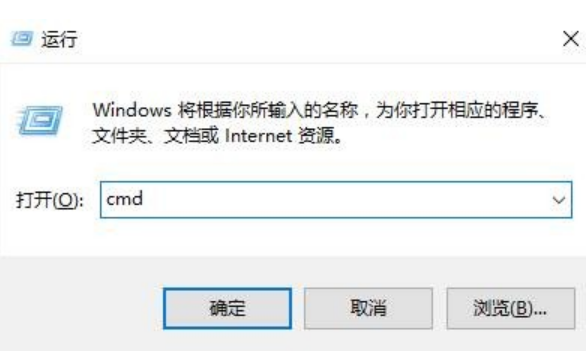
Kaedah 2: ikon menu Mula [Command Prompt]
1. Pilih ikon menu mula di penjuru kanan sebelah bawah, kemudian klik kanan dengan tetikus dan pilih [Command Prompt] dalam tetingkap pop timbul
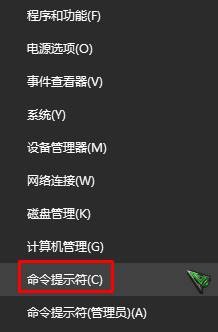
Kaedah 3: Jalankan tugas baharu pada antara muka pengurus dan masukkan [cmd]
1 Klik kanan pada ruang kosong tugasan, pilih [Task Manager] dalam menu
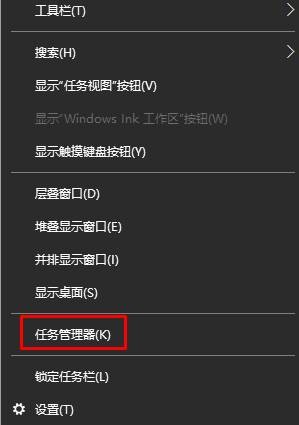
2. Klik [Fail] di sudut kiri atas antara muka pengurus tugas, dan kemudian pilih [Jalankan Tugasan Baharu]
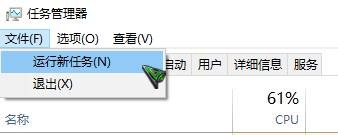
3 , kemudian masukkan [cmd] dan tekan Enter dalam antara muka pop timbul, dan tandakan [Cipta tugas ini dengan hak pentadbiran sistem. 】Pilihan dihidupkan untuk menjalankan antara muka cmd sebagai pentadbir
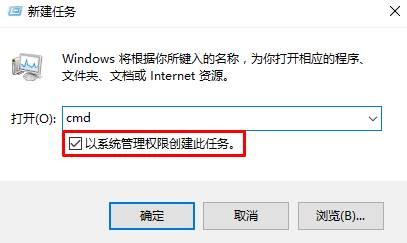
Atas ialah kandungan terperinci Cara membuka command prompt win10_Cara membuka command prompt win10. Untuk maklumat lanjut, sila ikut artikel berkaitan lain di laman web China PHP!

